2023-07-12 335
现在许多朋友才接触金士顿u盘修复工具2012,对此使用操作还不是很熟悉的,而今日小编就为大伙提供了金士顿u盘修复工具2012使用操作教程,有需要的朋友就来下文看看吧。
把移动存储设备插入到电脑主机的USB口,双击打开修复工具。
点击请选择驱动器下的下拉三角。
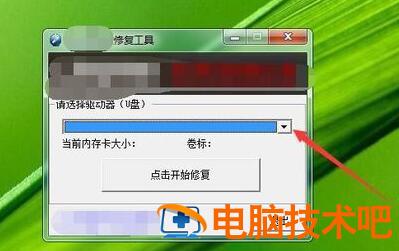
选择刚插入的移动存储设备盘符。
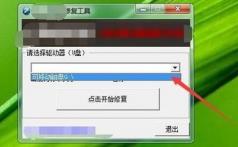
盘符的选择完成后,点击开始修复。

弹出提示点击确定。

修复完成后弹出窗口提示,点击确定。

返回到修复工具主窗口,点击退出即可。

还不了解金士顿u盘修复工具2012使用操作的朋友们,不要错过小编带来的这篇文章哦。
原文链接:https://000nw.com/18012.html
=========================================
https://000nw.com/ 为 “电脑技术吧” 唯一官方服务平台,请勿相信其他任何渠道。
系统教程 2023-07-23
电脑技术 2023-07-23
应用技巧 2023-07-23
系统教程 2023-07-23
软件办公 2023-07-11
系统教程 2023-07-23
软件办公 2023-07-11
软件办公 2023-07-12
软件办公 2023-07-12
软件办公 2023-07-12
扫码二维码
获取最新动态
